
Récupération de données d’application iPhone : Comment restaurer les données d’application sur iPhone

Comment récupérer les données de l’application sur iPhone 14/13/12/11/X/8 Plus/8/7 Plus/7/6s Plus/6s, etc. ? De nombreux utilisateurs savent clairement que peu importe s’ils suppriment les applications intentionnellement ou accidentellement, ils peuvent les télécharger à nouveau, mais les données de l’application ont déjà été supprimées en même temps que les applications supprimées.
Donc, dans ce cas, est-il possible de restaurer les données d’application supprimées que vous souhaitez à partir de votre appareil iOS, telles que les photos d’application, les vidéos d’application, l’audio d’application, les documents d’application ou les pièces jointes WhatsApp ? Cet article vous montrera donc comment récupérer les fichiers d’application perdus de l’iPhone.
Partie 1. Préparation avant de récupérer les données d’application perdues de l’iPhone
De quoi avez-vous besoin pour récupérer les données de l’application iPhone ?
Pour récupérer les données d'application perdues de l'iPhone, vous feriez mieux de demander l'aide d'un programme professionnel et fiable - Récupération de données d'application iPhone. Avec lui, vous pouvez facilement et en toute sécurité restaurer les données d’applications supprimées de l’iPhone. Maintenant, lisez la suite pour en savoir plus sur le programme.
- Outre les données de l’application (vidéos de l’application, photos de l’application, audio de l’application, documents de l’application, messages WhatsApp, pièces jointes WhatsApp), vous pouvez également récupérer les autres contenus perdus ou supprimés, tels que les contacts, les messages texte, les calendriers, les notes, les photos, la musique, les vidéos, etc. à partir d’un appareil iOS.
- Si vous vous inquiétez de la compatibilité du programme, vous n'avez pas à le faire, car ce programme fonctionne bien avec toutes les générations d'appareils iOS, y compris l'iPhone 14/13/12/11/X/8 Plus/8/7 Plus/7/6s Plus/6s/6 Plus/6/5S/SE, l'iPad Pro, le nouvel iPad, l'iPad Air, l'iPad 2, l'iPad mini, l'iPod touch, etc.
- Peu importe que vous utilisiez un PC Windows ou un ordinateur Mac, vous pouvez utiliser ce programme pour récupérer les données d’application perdues.
- Ce programme offre trois façons de récupérer des données perdues à partir d’un appareil iDevice : Récupérer à partir d’un appareil iOS ; Récupérer à partir d’un fichier de sauvegarde iTunes ; Récupérer à partir d’un fichier de sauvegarde iCloud.
Vous trouverez ci-dessous l’essai gratuit du logiciel en version Mac et Windows, vous pouvez le télécharger sur votre ordinateur pour récupérer les données de l’application avec le guide dans la partie suivante.
Voir aussi :
Comment restaurer un iPhone sans perdre de données
À quoi pouvez-vous vous attendre pour ce programme ?
En ce qui concerne la restauration des données d’application perdues à partir de l’iPhone, certains utilisateurs peuvent avoir quelques questions à ce sujet, se demandant si ce programme peut répondre à leurs besoins ou non. Si c’est le cas, soyez assuré que vous pouvez utiliser la solution de cet article dans différentes situations comme suit :- Après avoir nettoyé ou supprimé les applications de l’iPhone, vous pouvez également récupérer les données des applications perdues de votre iDevice.
- Si vous souhaitez uniquement restaurer les fichiers de l’application souhaitée à partir de votre iPhone au lieu de restaurer tout le contenu de l’application ou l’ensemble des fichiers perdus sur votre appareil, vous pouvez également utiliser ce programme.
- Si vous ne souhaitez pas réinitialiser votre iPhone uniquement pour récupérer les données d'application perdues, ou si vous ne souhaitez pas supprimer ou remplacer les fichiers existants comme la restauration à partir d'une sauvegarde iTunes/iCloud, vous pouvez également appliquer cette solution.
- Si vous souhaitez prévisualiser et sélectionner les fichiers d’application souhaités avant la restauration, vous pouvez utiliser cette méthode.
- Si vous espérez que l’ensemble du processus pourrait être facile, rapide et sûr, vous pouvez absolument utiliser cette méthode.
Voir aussi :
Comment réparer l’iPhone ne peut pas se connecter à l’App Store ?
Comment sauvegarder les données de l’iPhone avec ou sans iTunes
Avec l’aide de l’excellent programme - iPhone App Data Recovery, si vous me demandez s’il est possible de restaurer les données individuelles de l’application à partir de l’iPhone, je dirai sûrement « Oui ». Donc, cette partie, voyons comment utiliser le programme pour récupérer les données de l'application de l'iPhone comme vous le souhaitez.
Et ce guide prendra le mode nommé « Récupérer à partir d’un appareil iOS » par exemple, qui vous permet de récupérer des données perdues directement sur votre iDevice sans sauvegarde iCloud ou sauvegarde iTunes. Mais si vous disposez d’une sauvegarde iCloud ou iTunes, vous pouvez choisir le mode correspondant pour récupérer les données de l’application à votre guise.
Voici comment restaurer les données de l’application :
Étape 1. Lancez le programme sur votre ordinateur après le téléchargement, puis connectez votre iPhone au PC avec un câble USB. Après cela, sélectionnez le mode « Récupérer à partir d’un appareil iOS » et cliquez sur le bouton « Démarrer l’analyse » pour analyser les fichiers sur votre iPhone.
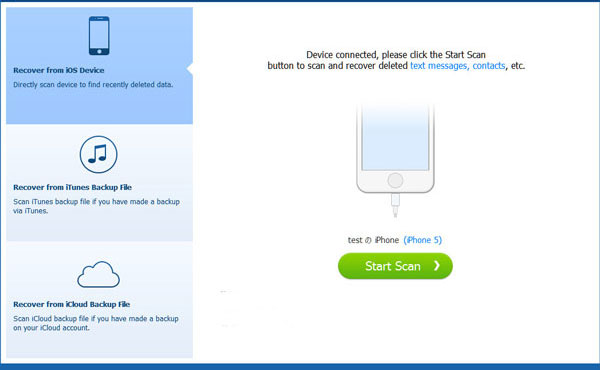
Étape 2. Attendez un moment jusqu’à ce que le processus d’analyse soit terminé, puis vous pouvez prévisualiser tous les fichiers de votre iPhone, y compris ceux supprimés et ceux existants.
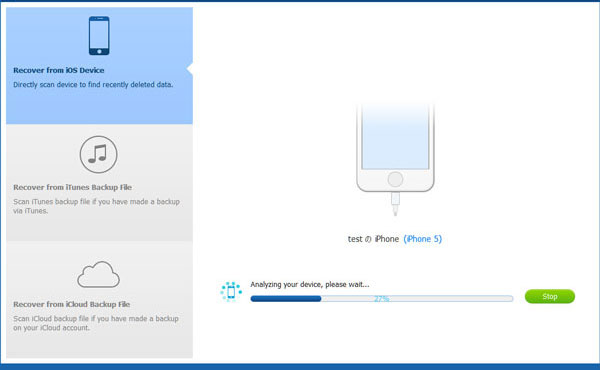
Étape 3. Visitez les dossiers « Photos de l’application », « Vidéos de l’application », « Audio de l’application », « Documents de l’application », « WhatsApp », « Pièces jointes WhatsApp » ou tout autre dossier de fichiers pour prévisualiser et sélectionner les fichiers de l’application souhaités, puis cliquez sur le bouton « Récupérer » pour les restaurer et les enregistrer sur votre ordinateur.

Vous voyez, il est si facile de récupérer sélectivement les données d’une application à partir d’un iPhone, n’est-ce pas ? N'hésitez pas à télécharger le programme sur votre ordinateur et à récupérer les données perdues ou supprimées de votre appareil iOS.
Articles connexes :
Comment récupérer facilement des contacts supprimés de l’iPhone ?
Récupérer des messages texte supprimés sur iPhone sans sauvegarde (iOS 16 pris en charge)
Comment restaurer facilement des applications à partir d’iCloud
Comment extraire la sauvegarde iTunes pour iPhone / iPad / iPod ?
Comment restaurer facilement un nouvel iPhone à partir d’une sauvegarde iTunes

 Récupération de l’iPhone
Récupération de l’iPhone
 Récupération de données d’application iPhone : Comment restaurer les données d’application sur iPhone
Récupération de données d’application iPhone : Comment restaurer les données d’application sur iPhone





